上一篇我们搭建好基本Stable Diffusion基础环境,本章为大家提供各种插件玩法,希望能让您玩的更加开心。
1.CUDA安装
CUDA是 NVIDIA 专为图形处理单元 (GPU) 上的通用计算开发的并行计算平台和编程模型,启用CUDA可以帮助我们调用GPU运算(当然,不装也可以,但是效率会差些)
查看适用于本机的CUDA版本:
打开“cmd”——输入:nvidia-smi
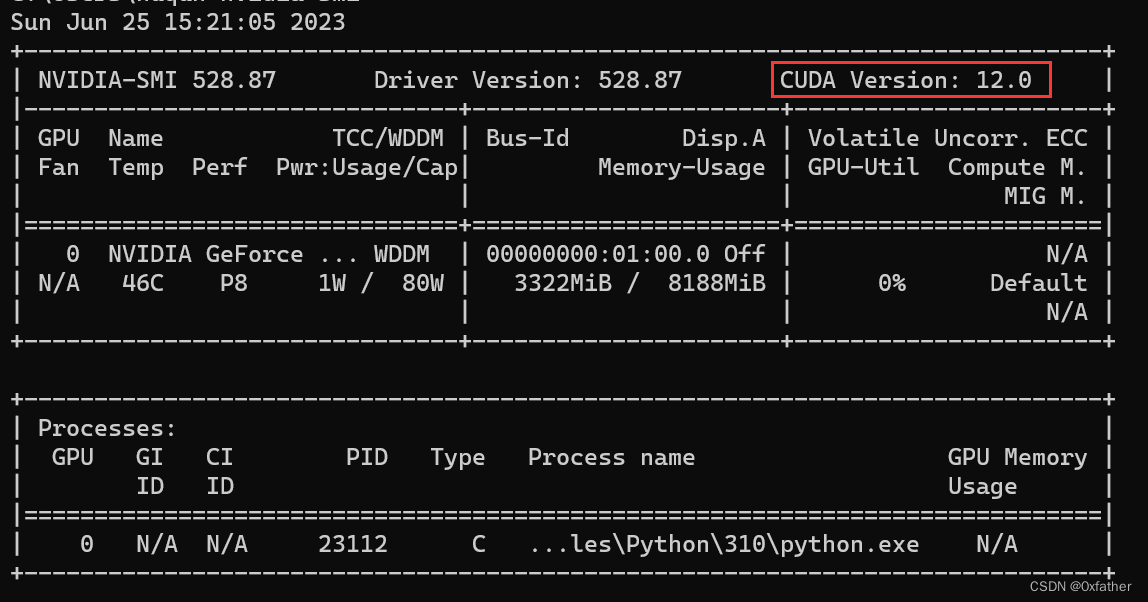
注意:本机必须是NVIDIA显卡哦!
CUDA下载地址:CUDA Toolkit Archive | NVIDIA Developer
下载完成后“精简”安装即可(若站点无法打开,请通过科学上网方式打开)

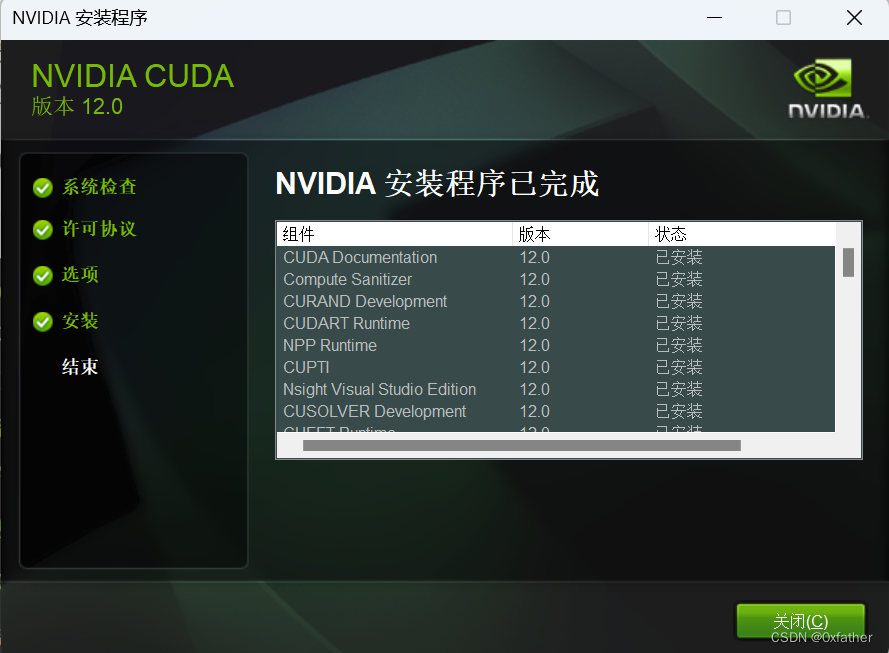
安装完成后就可以了。
2.界面汉化
启动webui-user.bat,等待访问地址出现后,使用浏览器打开http://127.0.0.1:7860
进入界面后依次打开“Extensions” —— "Install from URL" —— 在“URL for extension's git repository”下方框中输入:
https://github.com/VinsonLaro/stable-diffusion-webui-chinese然后点击下方“Install”按钮即可安装
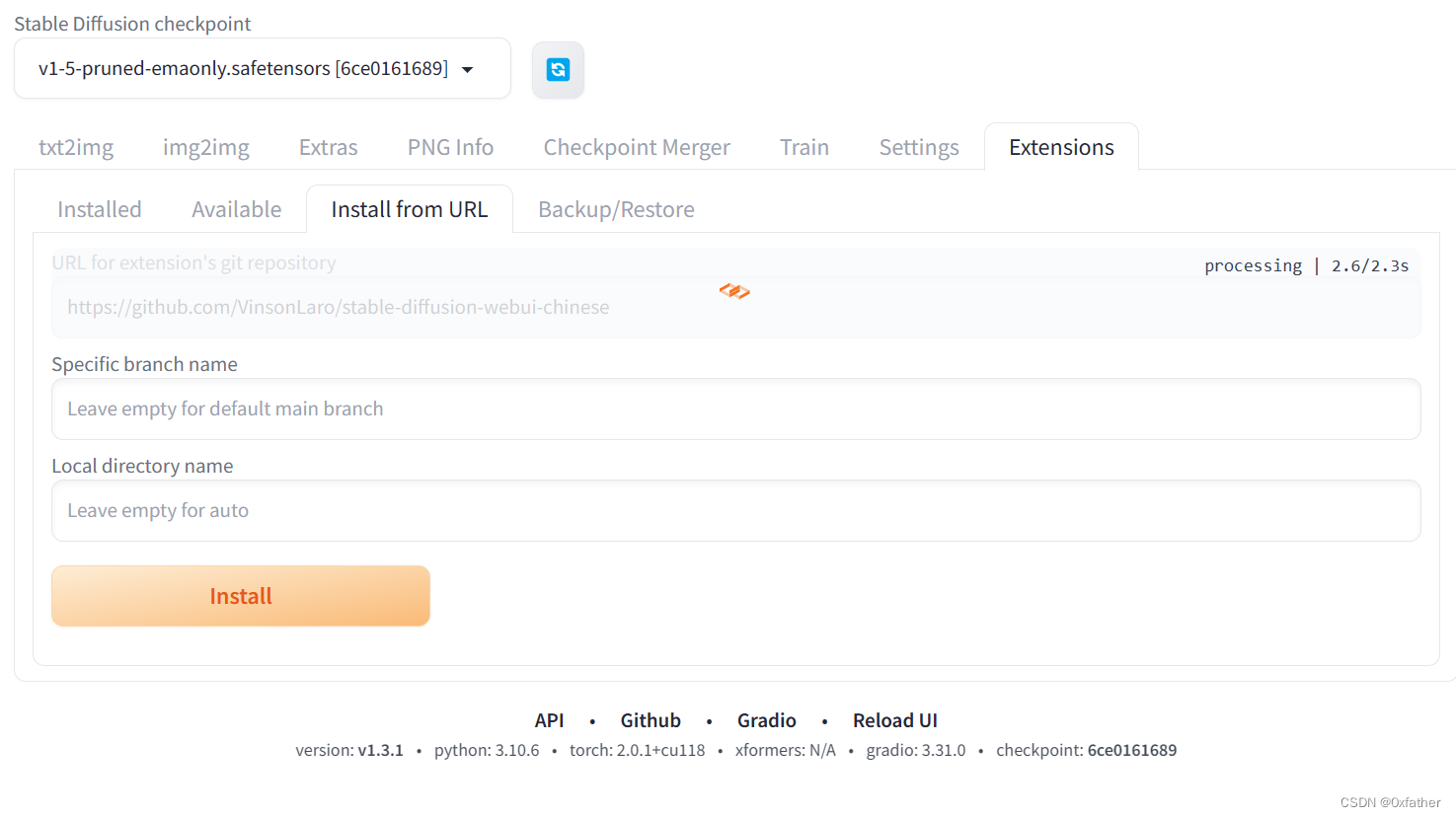
安装完成后重新启动webui-user.bat,重新进入http://127.0.0.1:7860,依次打开“Settings” —— “User Interface” —— 将第一行配置“Localization (requires restart)选择为“chinese-all-0512”或“chinese-english-0512”—— 再依次点击上方“Applay settings”和“Reload UI”即可完成汉化。
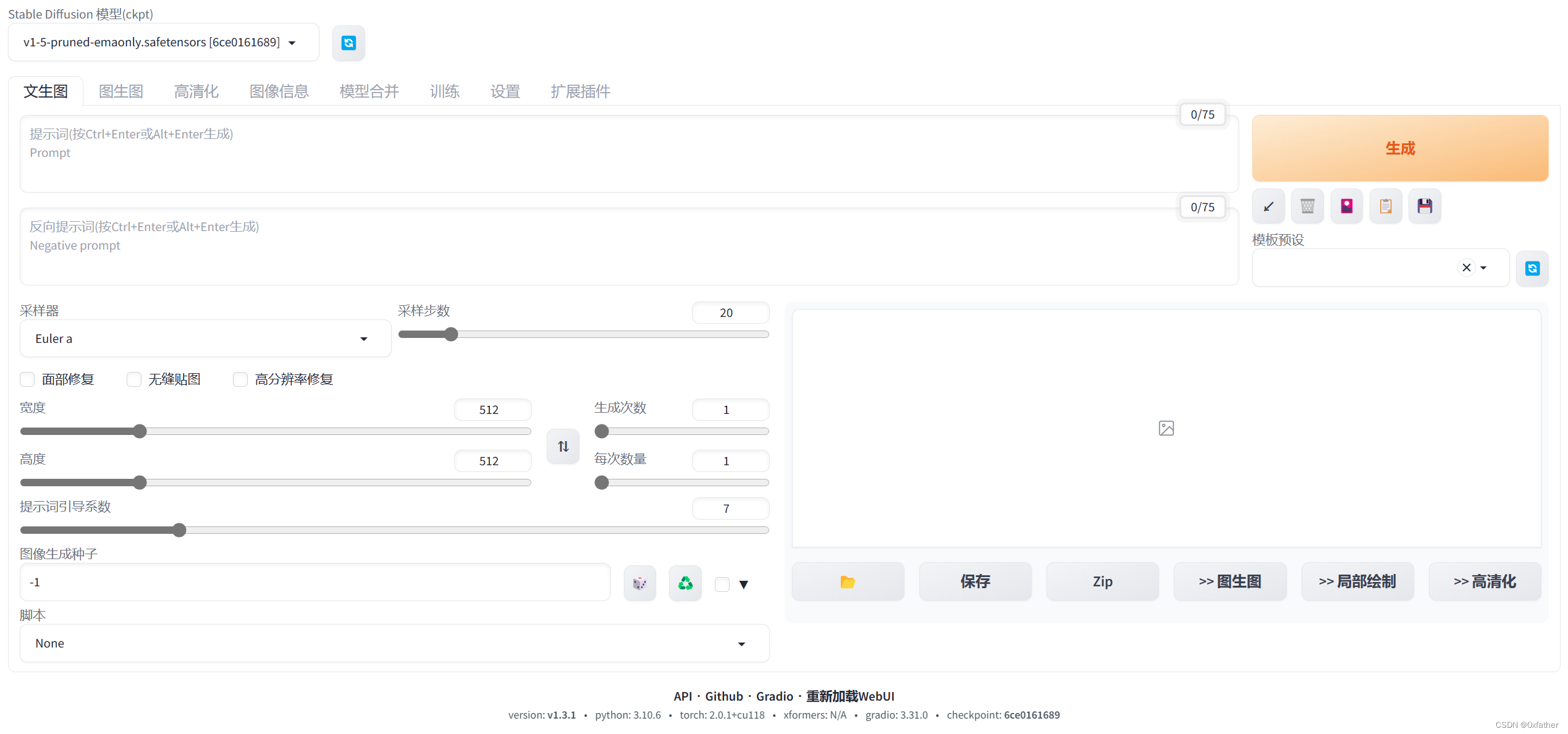
3.下载模型
网上有很多大佬分享自己训练的模型,我们可以借来用用,我们拿civitai.com(C网)举例
Civitai官网:https://civitai.com/
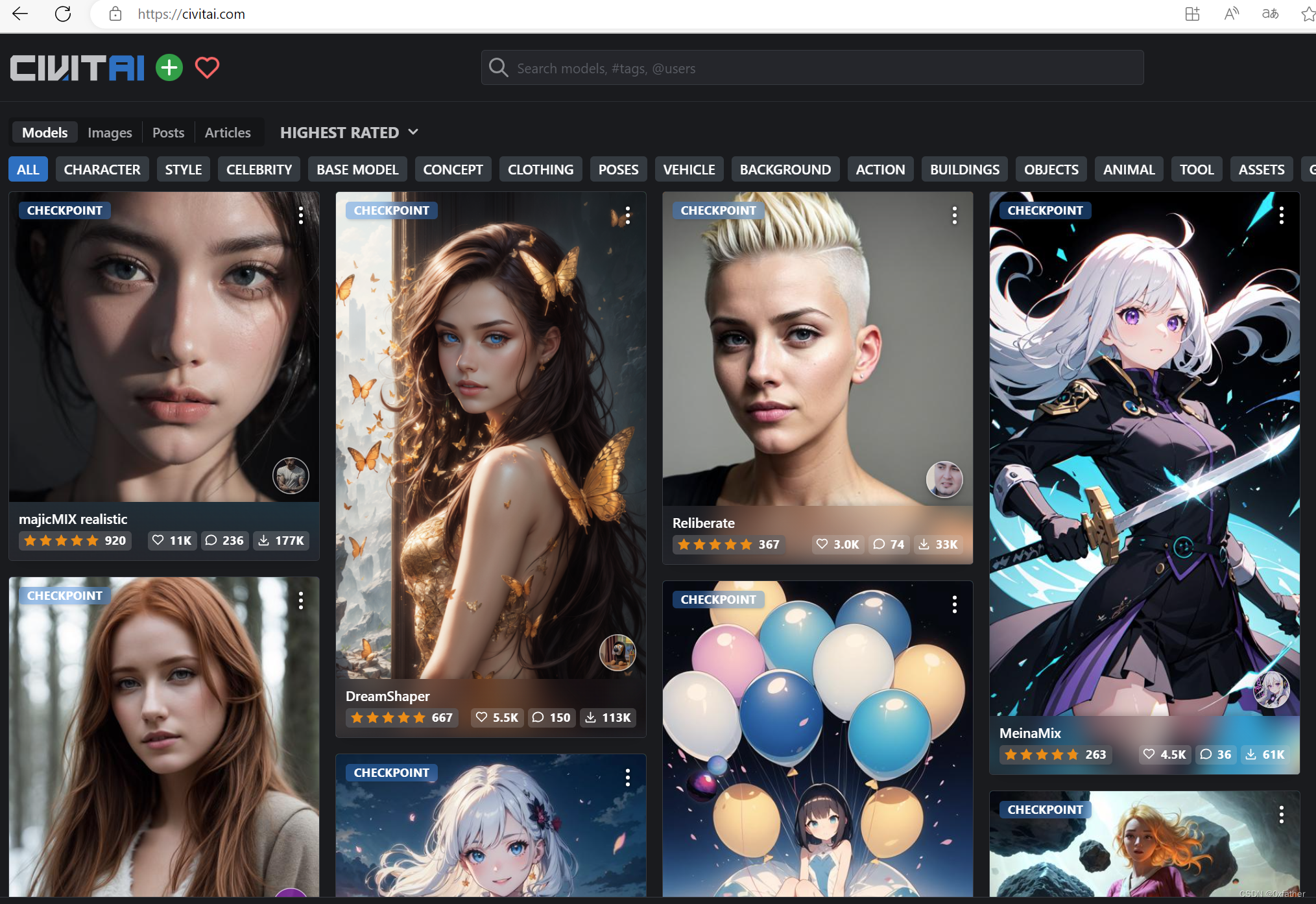
C网上有很多的模型,选择喜欢的图片,点击进去就可以看到模型下载按钮(当然,我们也可以搜索想要的模型,比如搜索:国风),下载时注意类型说明,类型不同,存放本地位置不同:
类型:CHECKPOINT MERGE,将下载的.safetensors文件存放到\stable-diffusion-webui\models\Stable-diffusion\目录下
类型: LORA,将下载的.safetensors文件存放到\stable-diffusion-webui\models\Lora目录下


完成后重启SD即可使用相应模型。
不过这里模型的使用是有区别的,CHECKPOINT MERGE模型可以直接被加载到
Stable Diffusion checkpoint中直接选择,如下图:
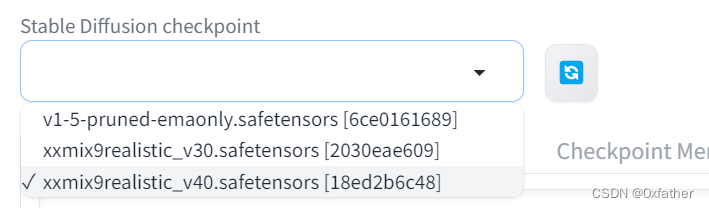
而LORA模型需要点击“Show/hide extra networks”,然后选择 “Lora”面板才能看到,这是因为checkpoint是一个完整模型,而Lora是一个训练模型(不完整)因此Lora模型在使用时需要配合checkpoint模型一起使用
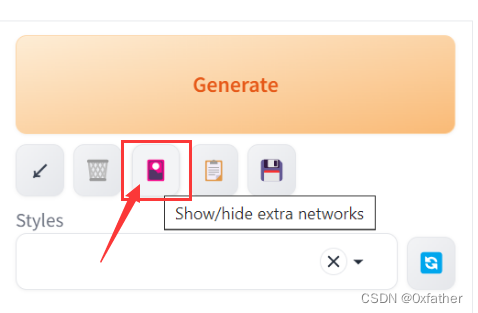
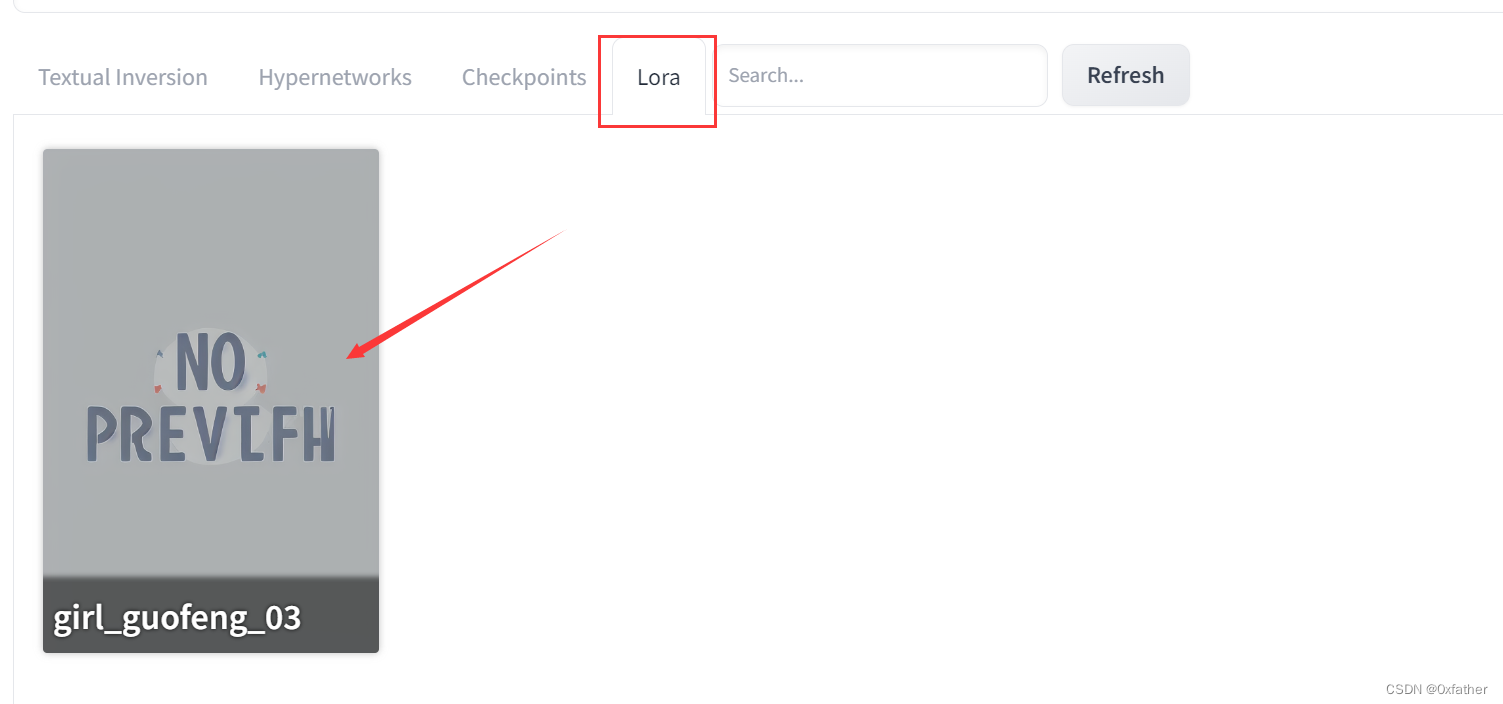
举个例子
我们以下图为例(模型为网上下载,若有侵权请告知删除)

通过设置以下参数即可生成(采用模型:xxmix9realistic_v30.safetensors [2030eae609] + girl_guofeng_03):
当仅使用xxmix9realistic_v30.safetensors [2030eae609]模型时:
Stable Diffusion checkpoint:xxmix9realistic_v30.safetensors [2030eae609]
Prompt:face lighting,bright backlight,medium breasts,super high resolution,best quality,Photos,4k,(Realistic:1.2),1girl,Pink hair,(Snow:1.2),Half-body phase,
Negative prompt:bra, covered nipples, underwear, EasyNegative,disfigured,bad anatomy,futa,sketches, (worst quality:2), (low quality:2), (normal quality:2), lowres, normal quality, ((monochrome)), ((grayscale)), skin spots, acnes, skin blemishes, bad anatomy,(long hair:1.4),DeepNegative,(fat:1.2),facing away, looking away,tilted head, {Multiple people}, lowres,bad anatomy,bad hands, text, error, missing fingers,extra digit, fewer digits, cropped, worstquality, low quality, normal quality,jpegartifacts,signature, watermark, username,blurry,bad feet,cropped,poorly drawn hands,poorly drawn face,mutation,deformed,worst quality,low quality,normal quality,jpeg artifacts,signature,watermark,extra fingers,fewer digits,extra limbs,extra arms,extra legs,malformed limbs,fused fingers,too many fingers,long neck,cross-eyed,mutated hands,polar lowres,bad body,bad proportions,gross proportions,text,error,missing fingers,missing arms,missing legs,extra digit, extra arms, extra leg, extra foot,teeth
Sampling method:DPM++ 2S a Karras
Sampling steps:28
Width:512
Height:768
CFG Scale:7
Seed:1767597594
你会得到一张这样的图:

当依次进入“Show/hide extra networks”——》 “Lora”面板——》点击“girl_guofeng_03”后,会发现在Prompt中自动追加了该模型,新的Prompt内容为:
face lighting,bright backlight,medium breasts,super high resolution,best quality,Photos,4k,(Realistic:1.2),1girl,Pink hair,(Snow:1.2),Half-body phase, <lora:girl_20230530180912:1>
再次执行“生成”看看,是不是就得到想要的图了?
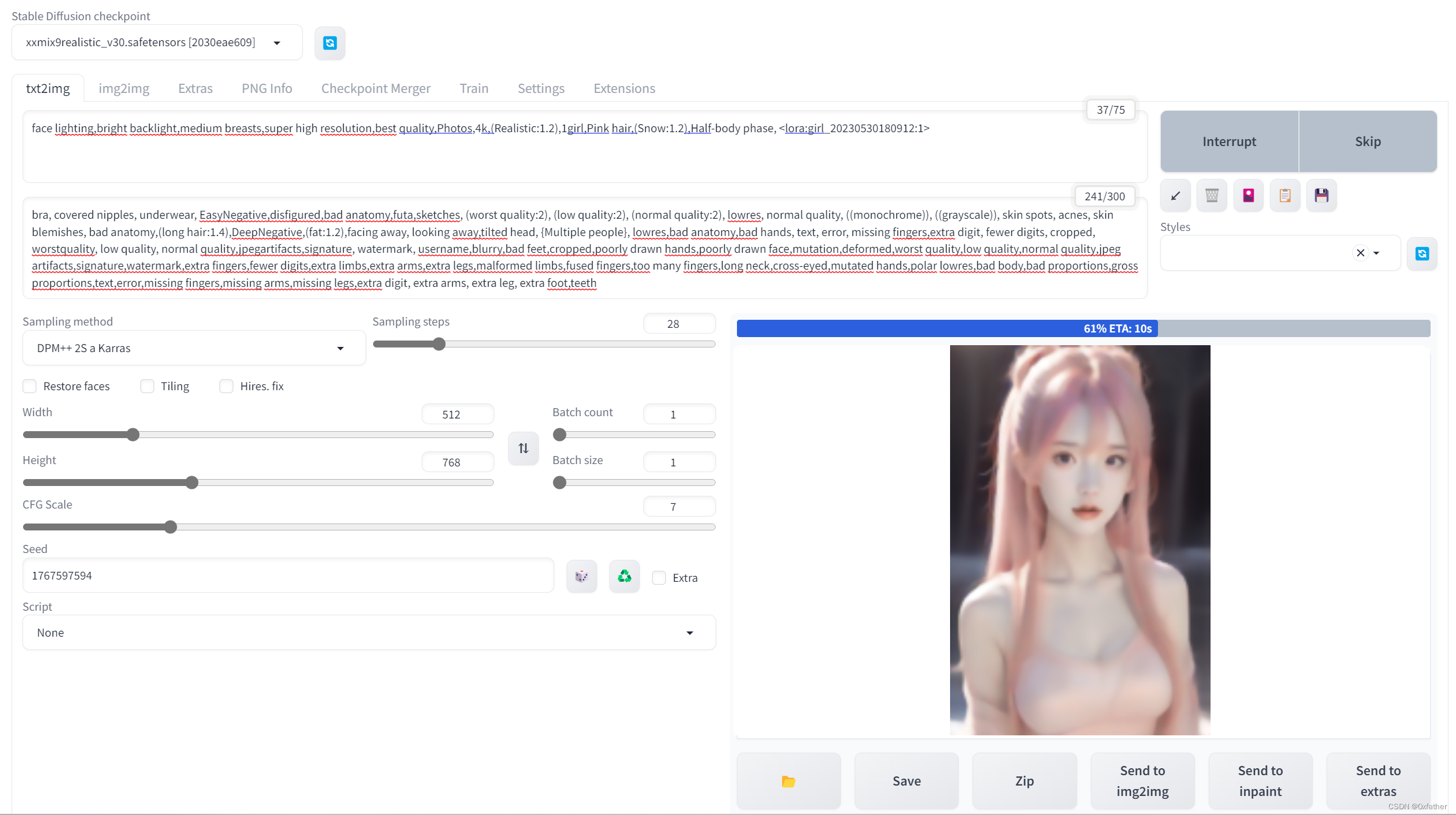
其他类型的模型可以举一反三想想,大致相同的哦!
希望本文对您有用,祝你在AI中玩的快乐!
(后续会更新自己训练模型)